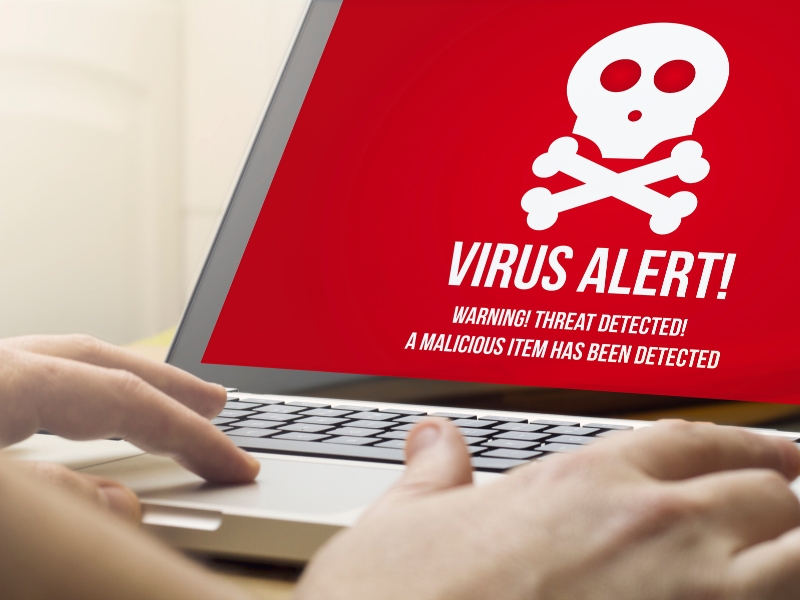Sửa lỗi file Excel bị treo - Sua loi file Excel bi treo
Tại sao Excel bị treo đơ đứng?
Khi sử dụng, người dùng thường phải đối mặt với các vấn đề như Excel bị treo, đơ hoặc báo lỗi “Not responding,” gây phiền hà và có thể dẫn đến mất dữ liệu nếu không kịp lưu file. Một số nguyên nhân gây ra tình trạng Excel bị đơ không thao tác được có thể là:
- Sao chép dữ liệu website hoặc tệp khác và dán vào file Excel.
- File Excel của bạn liên kết công thức với file Excel khác có khối lượng dữ liệu lớn và không xác định vị trí của file đó.
- Mất cài đặt mật khẩu cho file Excel của bạn.
- Máy tính đang thực hiện nhiều chương trình cùng lúc.
- File Excel chứa quá nhiều dữ liệu, khiến cho tệp trở nên nặng nề.
- Máy tính bị nhiễm virus khiến file Excel bị treo không tắt được.
Tổng hợp 7 cách khắc phục tình trạng Excel bị đơ
Bên trên là những nguyên nhân khiến Excel bị chậm đơ. Để nắm rõ cách tắt Excel khi bị đơ hoặc cách xử lý khi Excel bị đứng, mời bạn tham khảo nội dung tiếp theo.
Ngoài trường hợp File excel bị treo đơ, File Word cũng thường xuyên sảy ra tình trạng treo đơ , bạn tham khảo với trường hợp treo đơ tại đây : Sửa lỗi file Word bị treo
Loại bỏ định dạng HTML khi copy và dán văn bản
Khi bạn sao chép tài liệu từ một file hoặc trang web khác, hãy sử dụng lệnh dán đặc biệt để loại bỏ các công thức, định dạng văn bản, và định dạng HTML. Cụ thể, người dùng có thể làm như sau:
Bước 1: Trong giao diện chính của Excel, nhấp chuột phải vào ô muốn dán dữ liệu, sau đó chọn Paste Special.
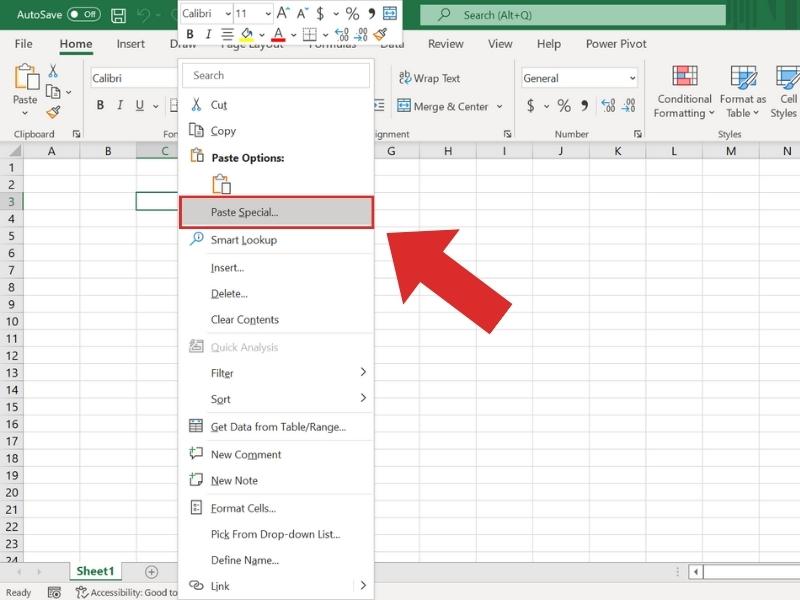
Bước 2: Chọn Text, sau đó nhấp vào OK.
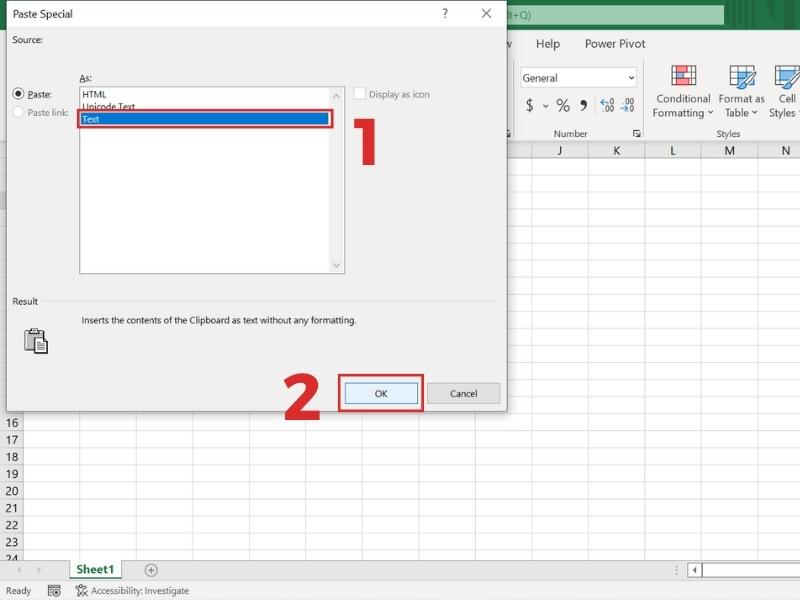
Kiểm tra và loại bỏ các liên kết ngoài bị lỗi
Để kiểm tra các liên kết ngoài có bị lỗi hay không, người dùng có thể thực hiện theo hướng dẫn sau:
Bước 1: Mở một file Excel, chọn File, sau đó chọn Option.
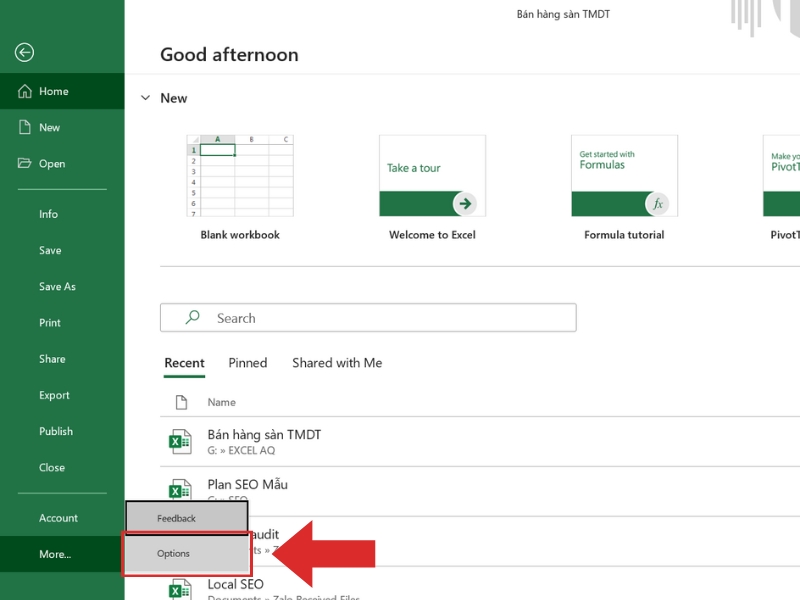
Bước 2: Chọn mục Trust Center tại danh sách bên trái. Chọn tiếp vào Trust Center Setting.
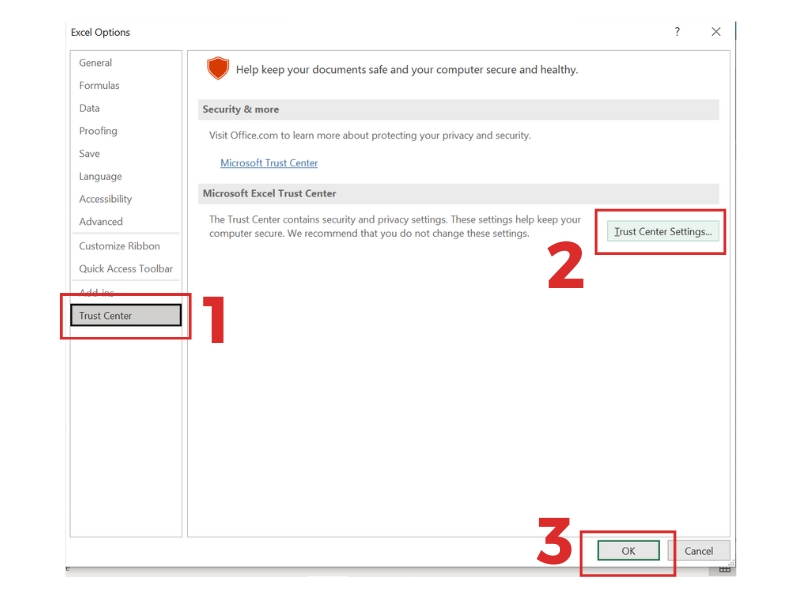
Bước 3: Ở mục External Content, hãy thiết lập các thông số sau:
- Chọn vào mục Prompt user about Data connections ở phần Security settings for Data connections.
- Chọn vào mục Prompt user on automatic update for Workbooks links ở phần Security settings for Workbooks links.
- Nhấn OK để hoàn tất.
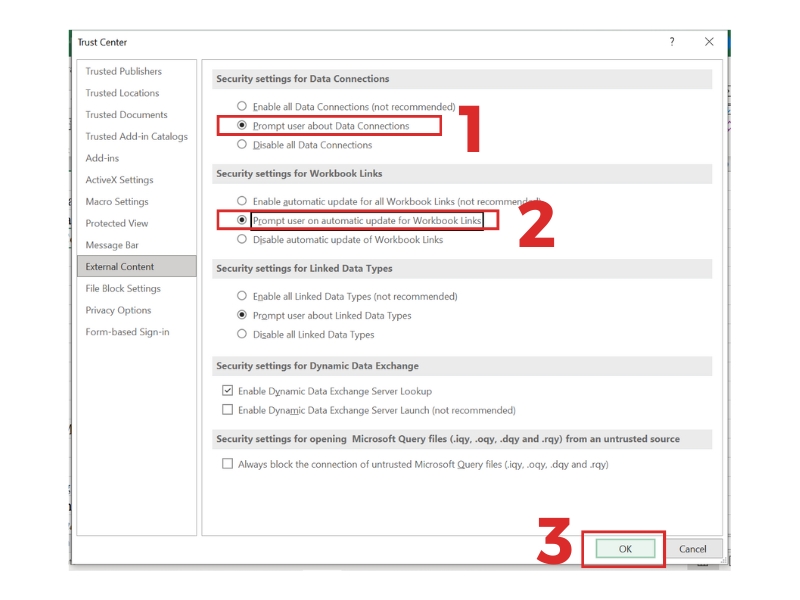
Bước 4: Mở file Excel bị treo, nhấn vào tab Data và chọn Edit Link. Chọn mục Check status.
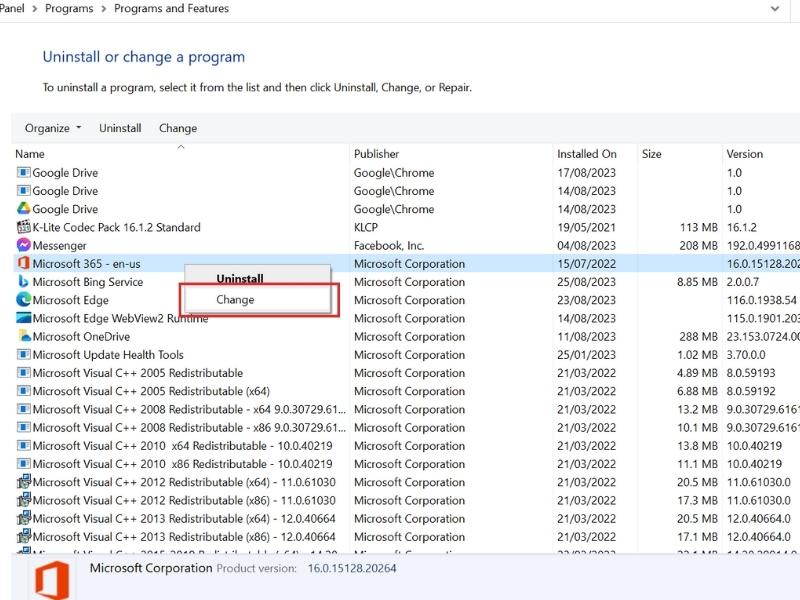
Bước 5: Khi đã xác định được file bị lỗi, nhấp vào Break link để bỏ liên kết. Nhấp tiếp Break Link khi thông báo xác nhận hiện ra để hoàn tất.
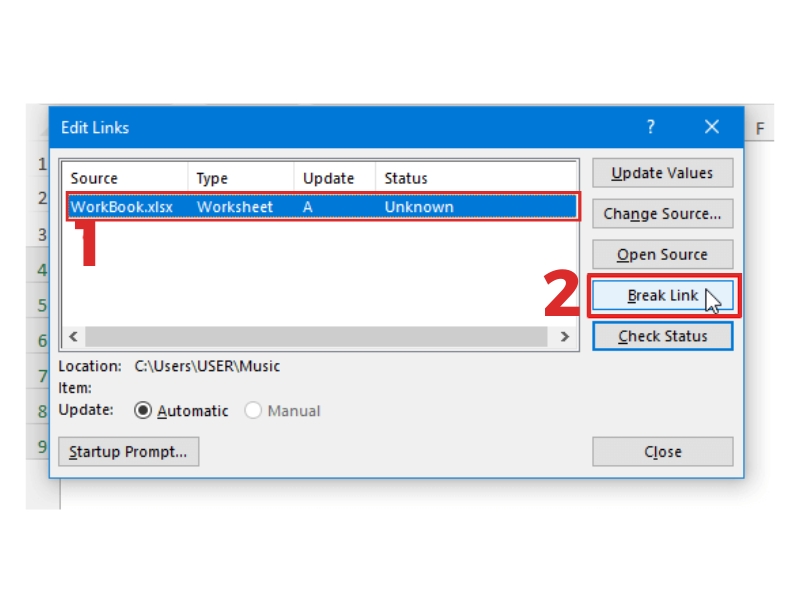
Lưu file bị treo thành một file mới
Bước 1: Với file Excel bị treo, người dùng khởi động một màn hình Excel mới và nhấn tổ hợp phím Ctrl + O.
Bước 2: Nhấn tiếp vào Browse.
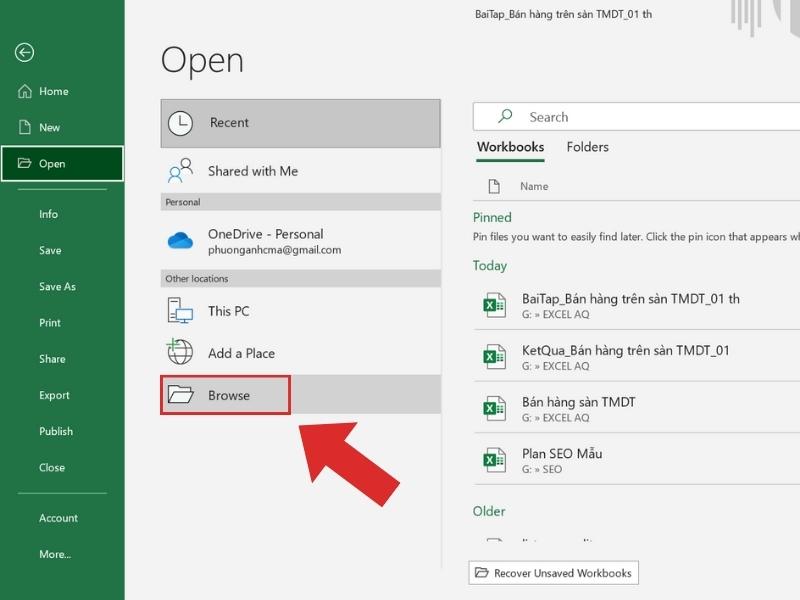
Bước 3: Chọn vào file bị lỗi, nhấn tiếp vào mũi tên và chọn Open and Repair.
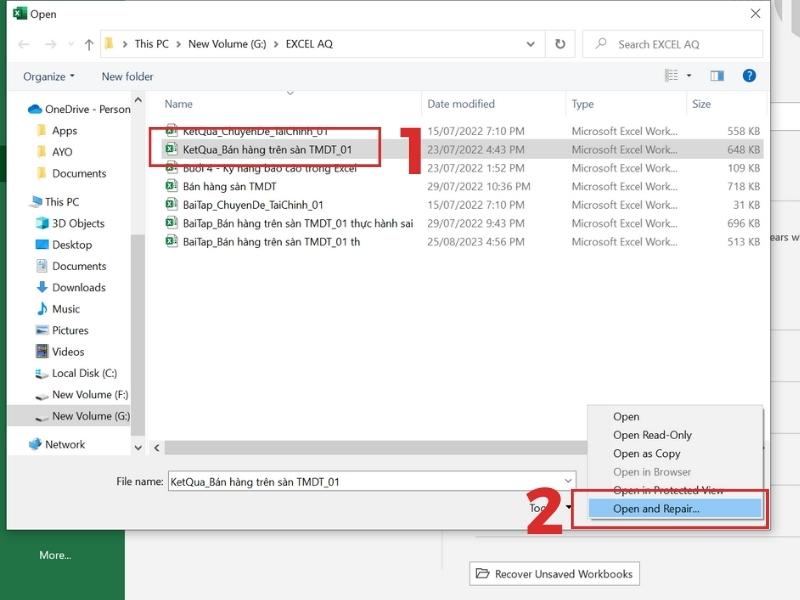
Bước 4: Xác nhận sửa file bằng cách nhấp chuột vào Repair.
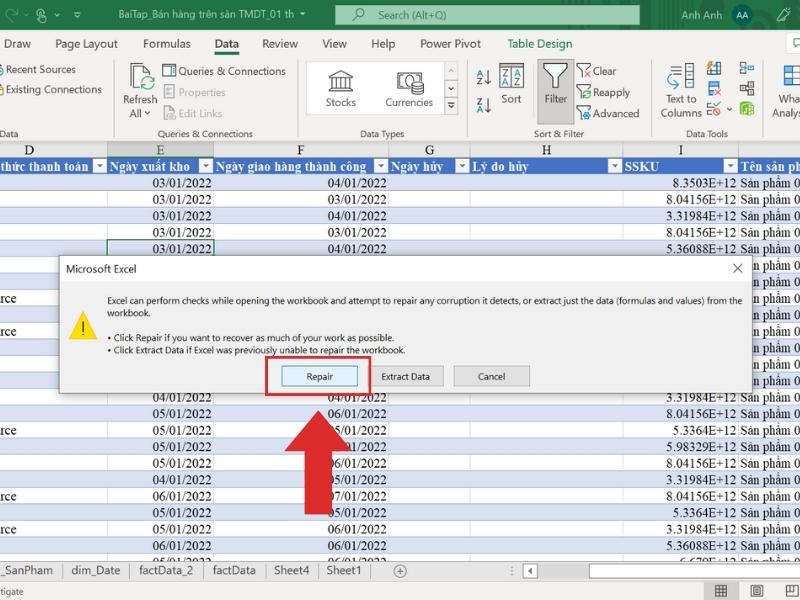
Bước 5: Nhấn tổ hợp Ctrl + Shift + S để lưu thành file mới.
Chạy phần mềm Excel ở chế độ Safe Mode
Khi tệp Excel của người dùng chứa các Add-on gây lỗi, thường sẽ gặp tình trạng “Not responding” khi mở file. Tuy nhiên, khi mở tệp Excel ở chế độ Safe mode, phần mềm sẽ không tải các Add-on hoặc tiện ích mở rộng, nhằm giới hạn tình trạng treo file.
Bước 1: Nhấn giữ Ctrl và kích chuột vào icon Excel trên giao diện màn hình máy tính.
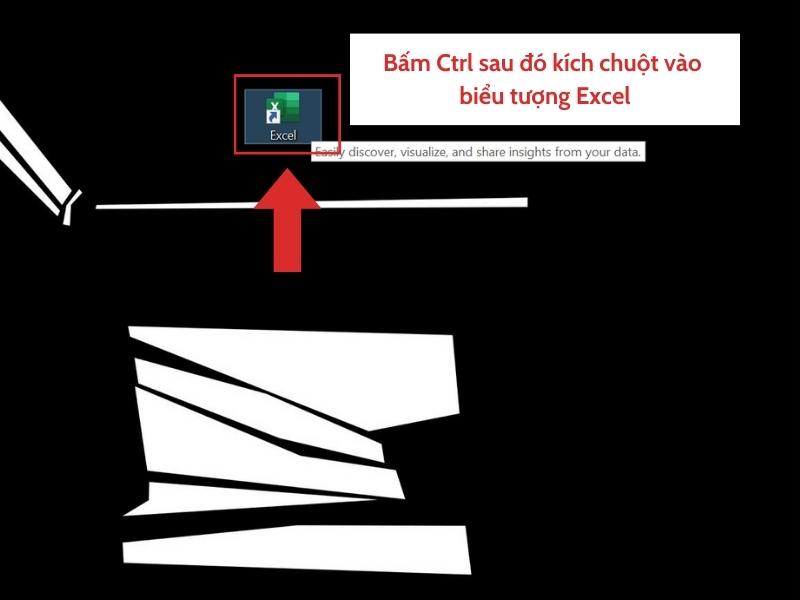
Bước 2: Chọn Yes để đồng ý mở Excel bằng chế độ Safe mode.
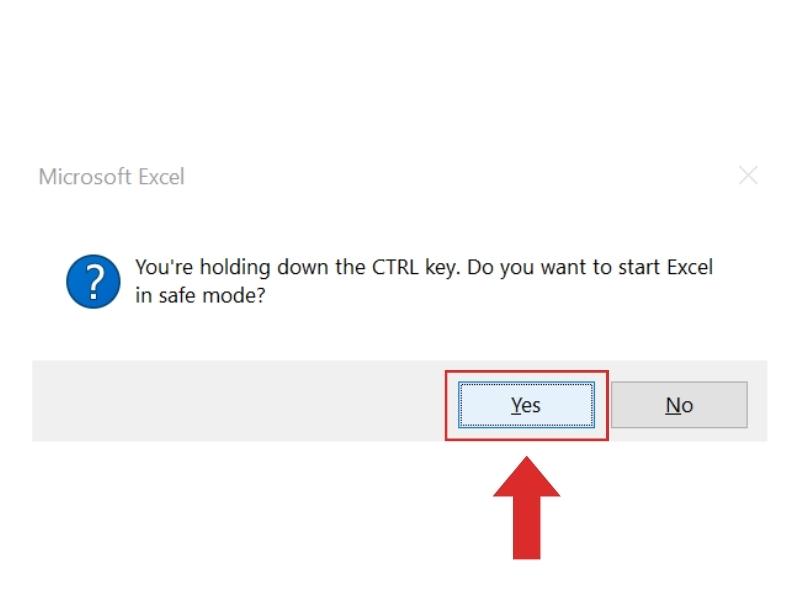
Bước 3: Nhấn tổ hợp phím Ctrl + O. Chọn vào mục Browse.
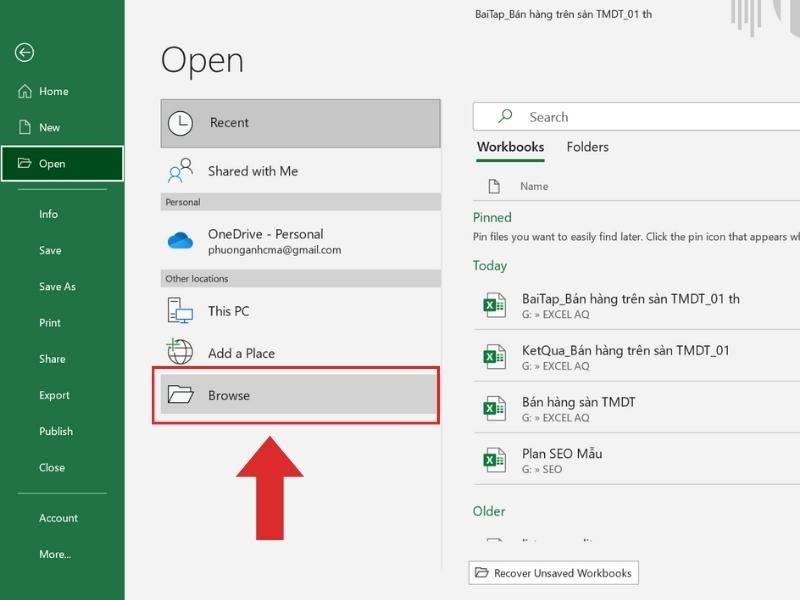
Bước 4: Chọn file Excel bị treo mà bạn muốn mở, nhấp tiếp vào Open.
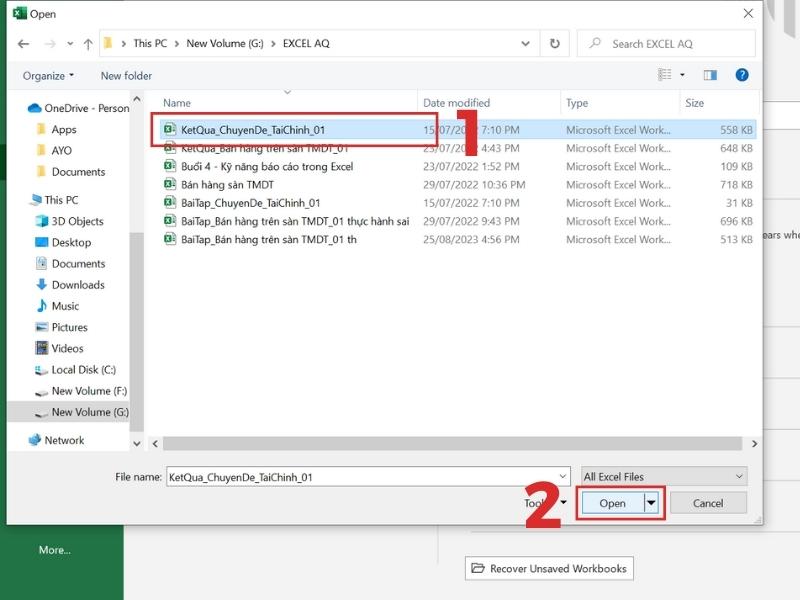
Lựa chọn lại máy in mặc định
Khi bạn mở tệp Excel, hệ thống thường tự động kết nối với máy in mặc định. Nếu kết nối này gặp lỗi, có thể gây ra tình trạng lỗi Excel bị treo.
Bước 1: Truy cập Control Panel của máy tính.
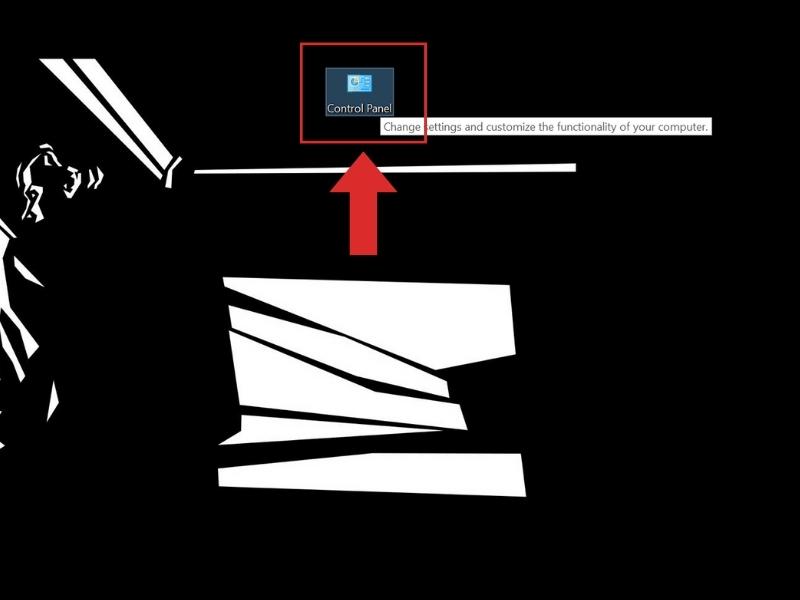
Bước 2: Tiếp tục chọn vào View Devices and Printers.
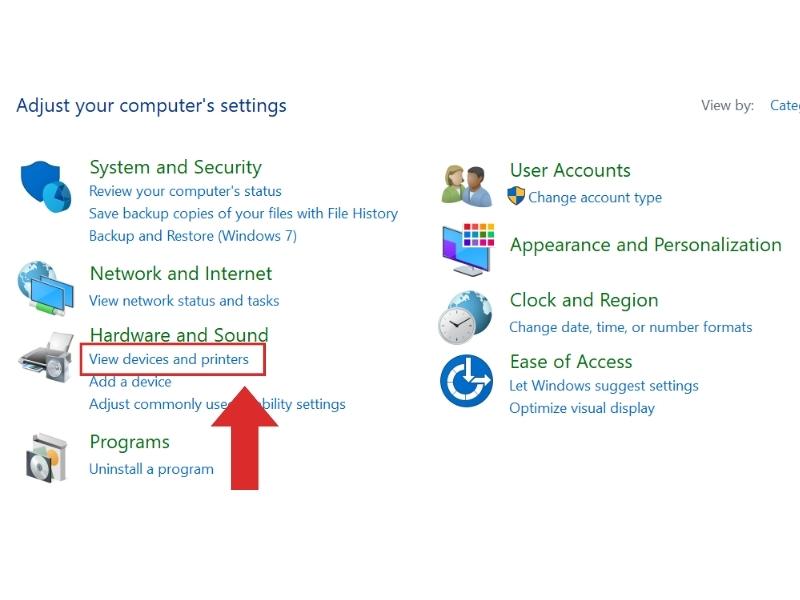
Bước 3: Nhấp chuột phải vào biểu tượng của Microsoft XPS Document. Chọn tiếp vào mục Set as default printer.
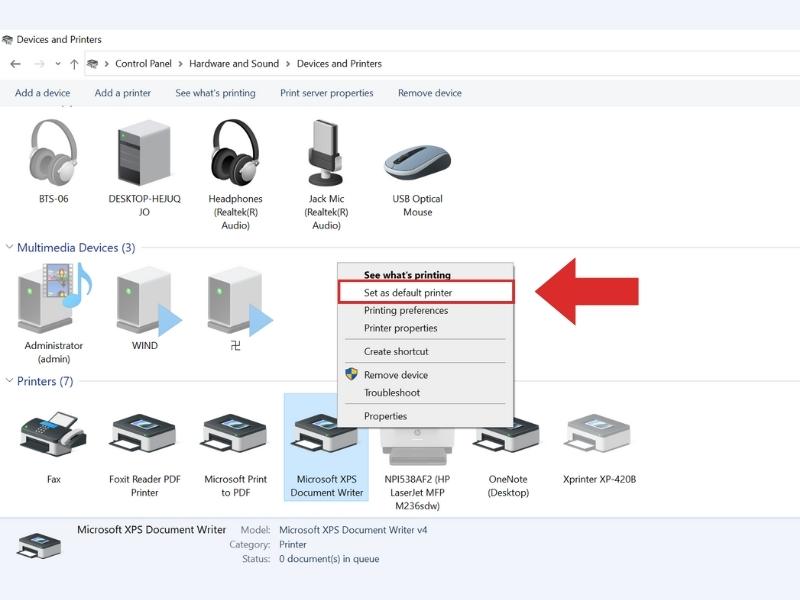
Chỉnh sửa Office
Người dùng cũng có thể thực hiện việc điều chỉnh cài đặt bộ Office trên thiết bị để giảm thiểu khả năng Excel bị đơ bằng cách:
Bước 1: Mở mục Control Panel trên máy tính.
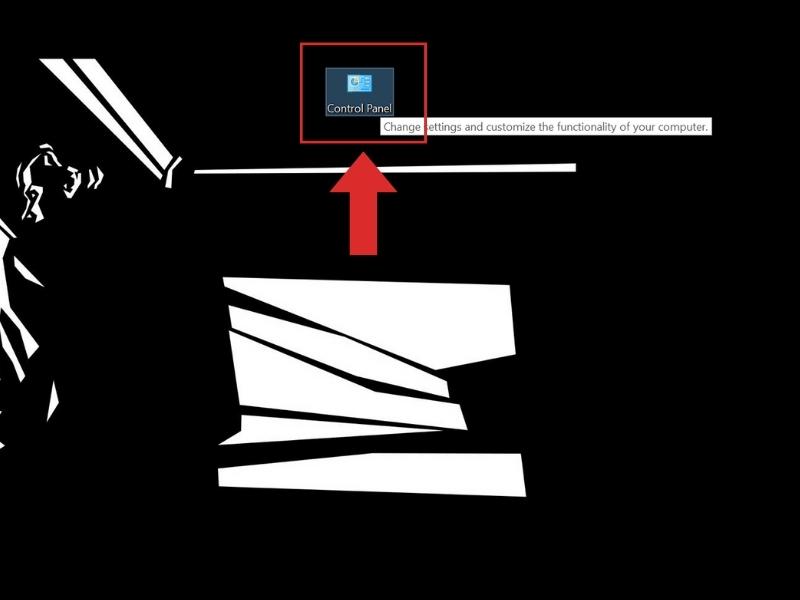
Bước 2: Chọn mục Programs, sau đó chọn vào Programs and Features.
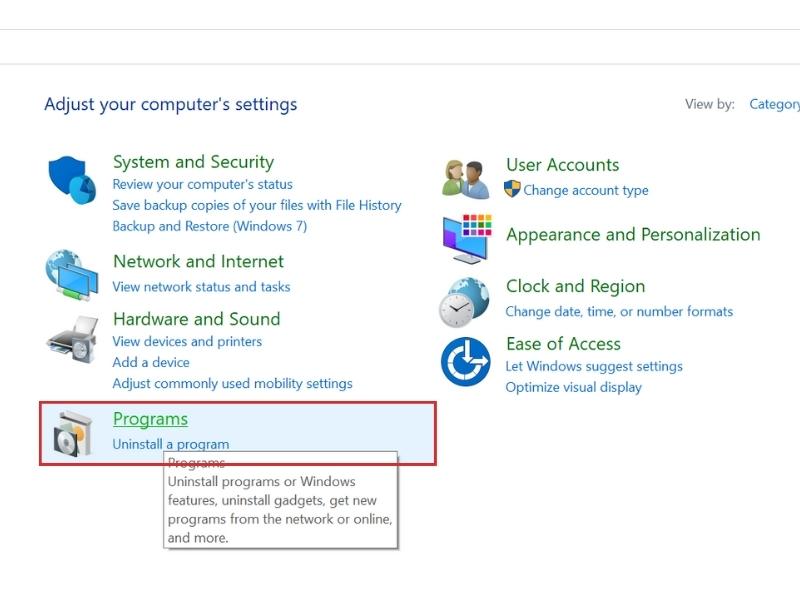
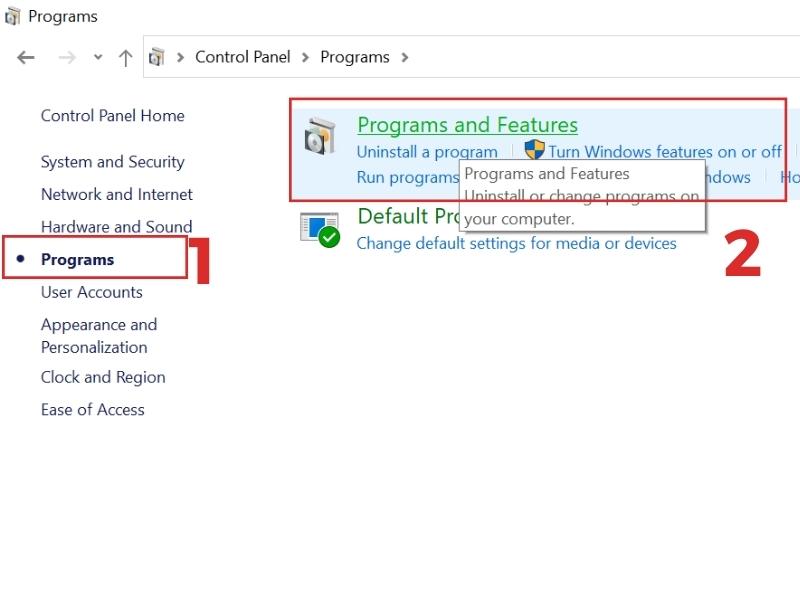
Bước 3: Chọn bộ cài đặt Office, nhấp chuột vào Change.
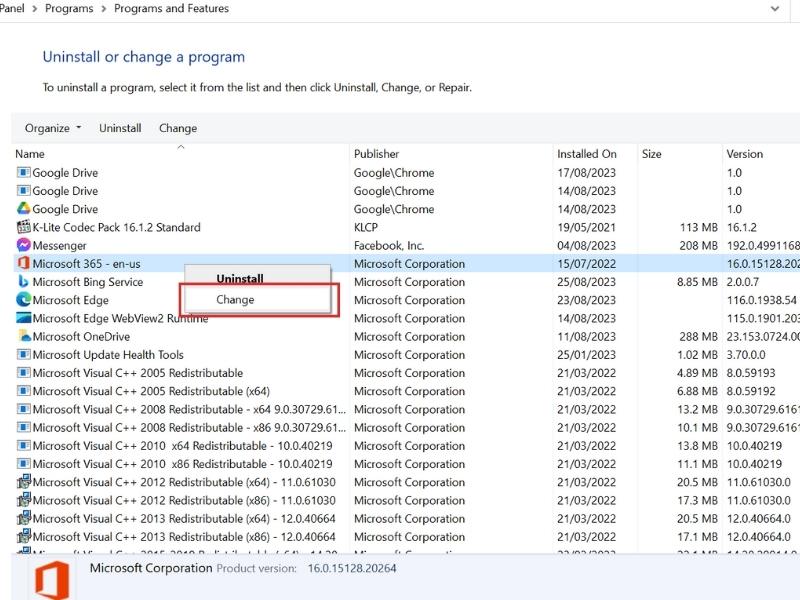
Bước 4: Nhấn vào Online Repair, chọn Repair.
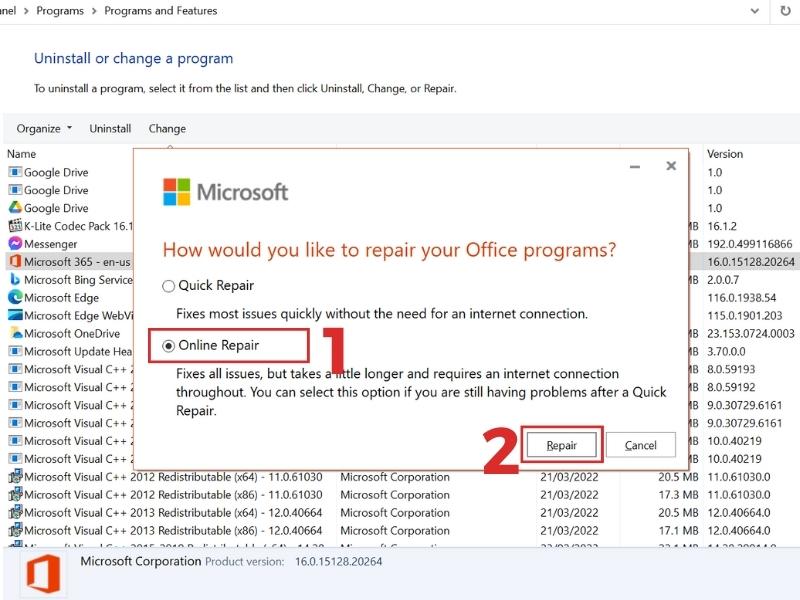
Kiểm tra phần mềm chống Virus
Nếu phần mềm chống virus bạn đang sử dụng không phải là phiên bản mới nhất thì cũng có thể gây ra tình trạng không hoạt động đúng của Excel. Trong một số trường hợp, phần mềm chống virus tích hợp với Excel có thể gây ra sự xung đột hoạt động.
Nếu gặp trường hợp này, bạn có thể tắt tích hợp của phần mềm chống virus trong Excel. Hoặc bạn cũng có thể tắt bất kỳ chức năng hỗ trợ nào của phần mềm chống virus mà được cài đặt trong Excel.
Cài đặt lại hoặc nâng cấp phiên bản Office
Nếu bạn đã thử 6 phương pháp trên mà vẫn không khắc phục được vấn đề của Excel bị đơ và hiển thị “Not responding”, hãy xem xét việc cài đặt lại bộ Office phiên bản mới nhất.
Lưu ý để tránh Excel bị lỗi
Để tránh tình trạng “Not responding” trong Excel và tối ưu hóa trải nghiệm làm việc, người dùng có thể thực hiện các biện pháp sau:
- Cập nhật phiên bản: Đảm bảo rằng máy tính đang sử dụng phiên bản mới nhất của Microsoft Excel. Các phiên bản cập nhật thường đi kèm với tệp sửa lỗi và cải tiến hiệu suất.
- Loại bỏ các Add-in không cần thiết: Gỡ bỏ hoặc tắt các Add-in và tiện ích mở rộng không cần thiết trong Excel. Add-in có thể gây ra xung đột hoặc làm giảm hiệu suất và khiến Excel bị chậm đơ.
- Sử dụng phần mềm chống virus: Đảm bảo máy tính được bảo vệ bằng phần mềm chống virus chất lượng để ngăn chặn sự cố gây ra bởi phần mềm độc hại.